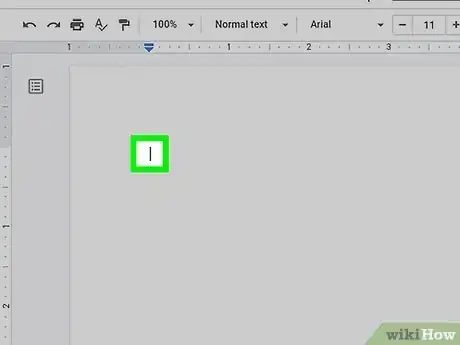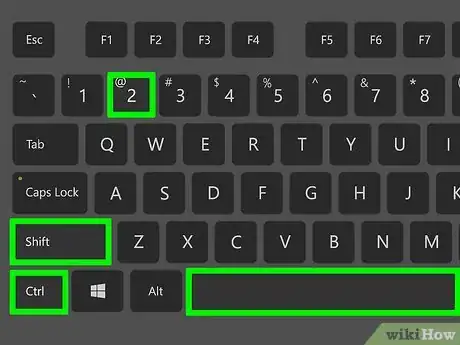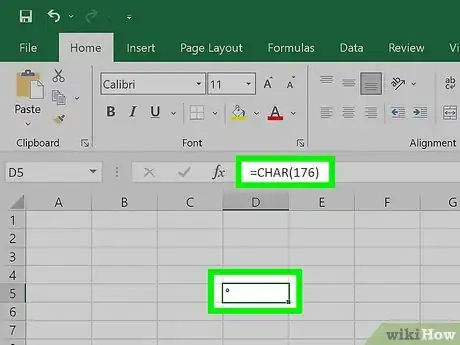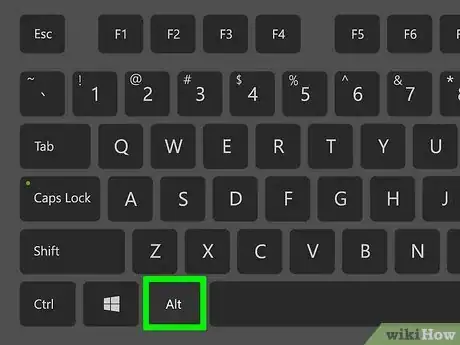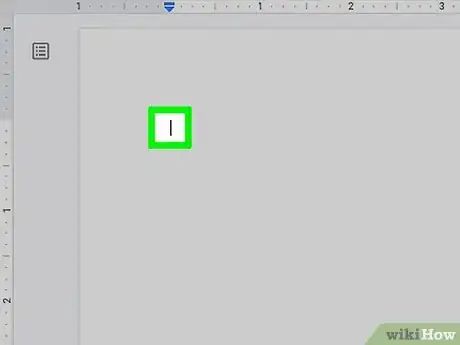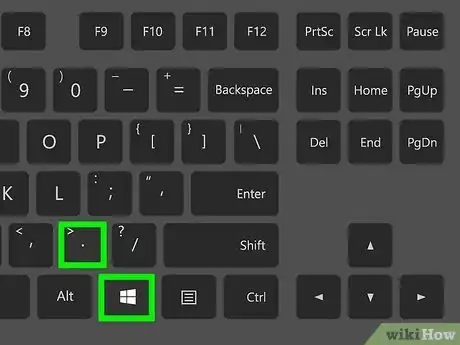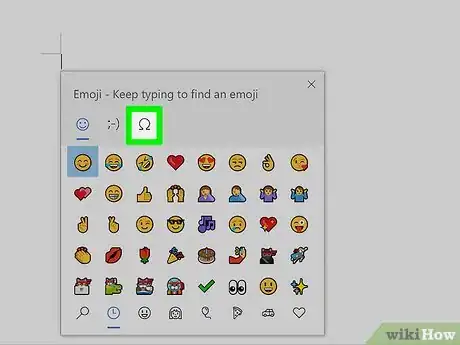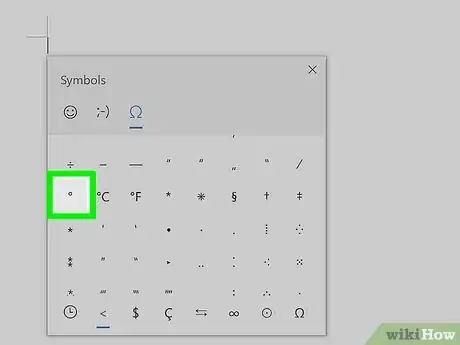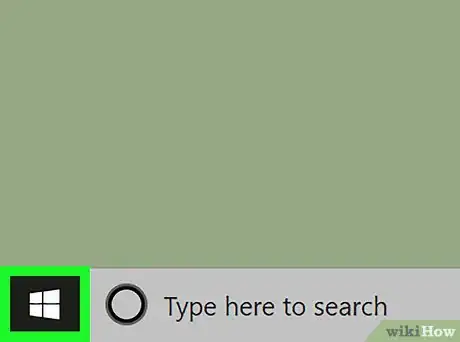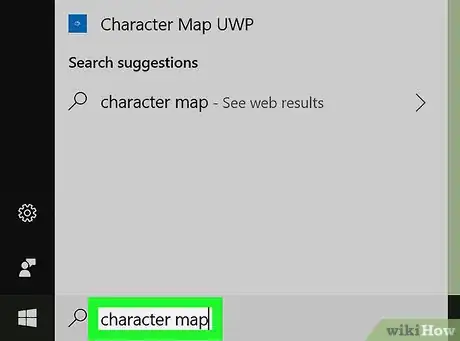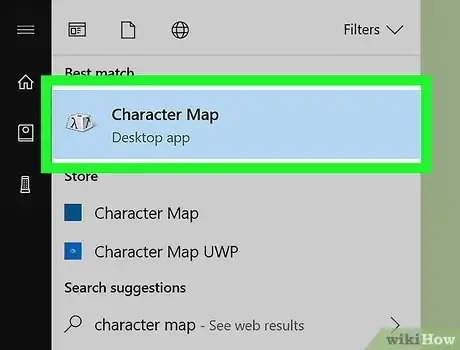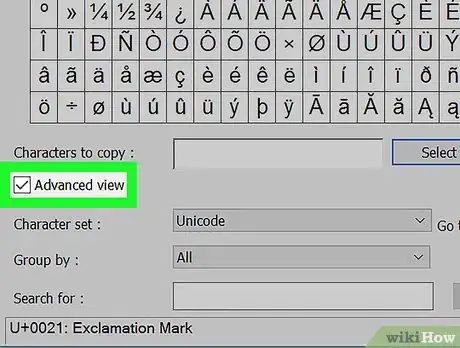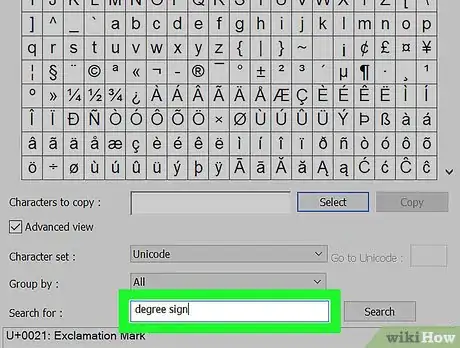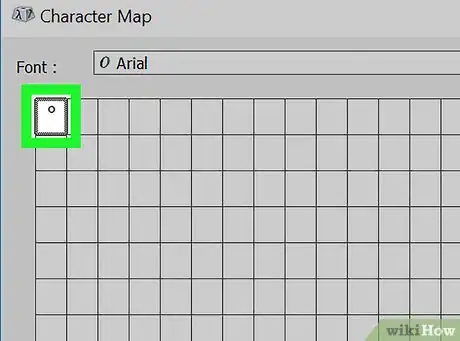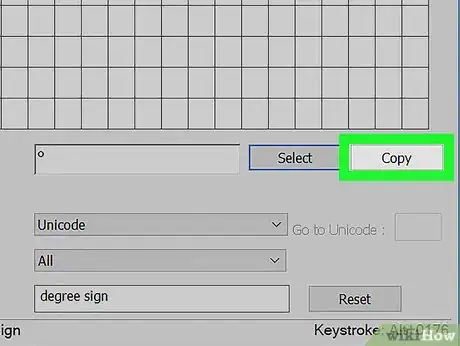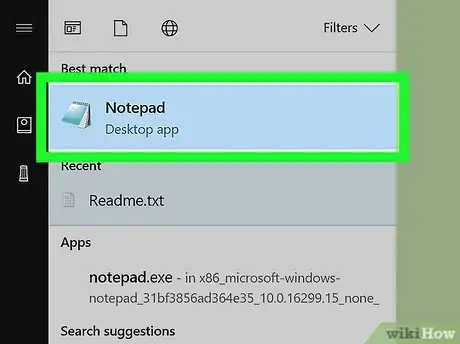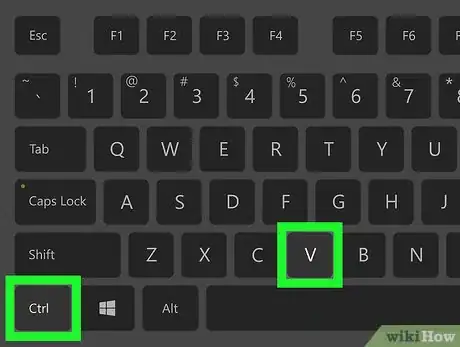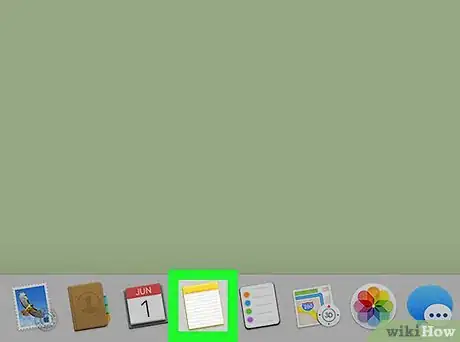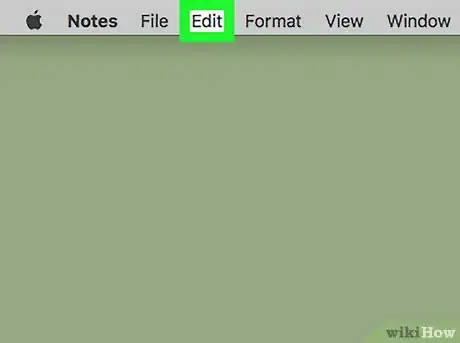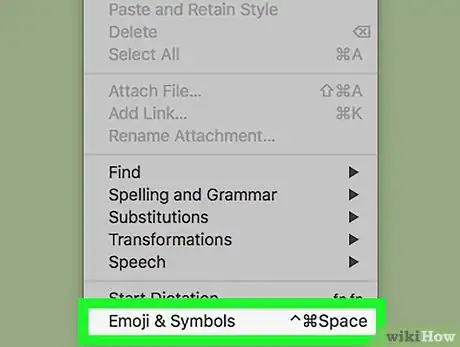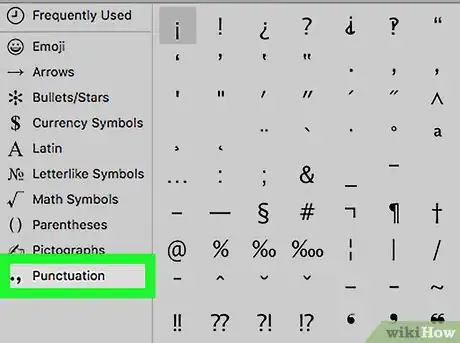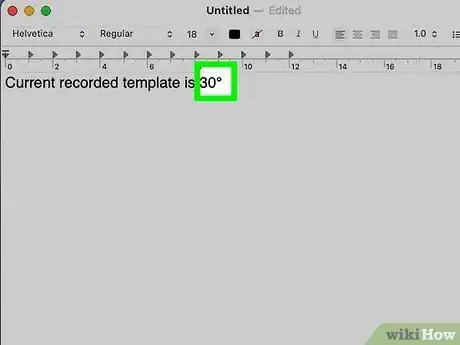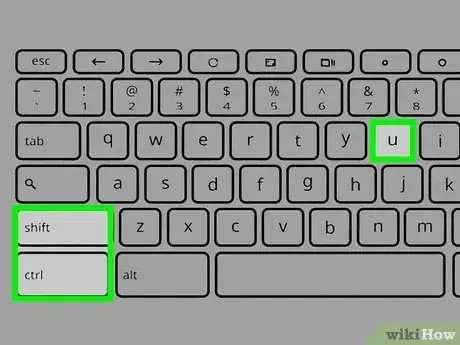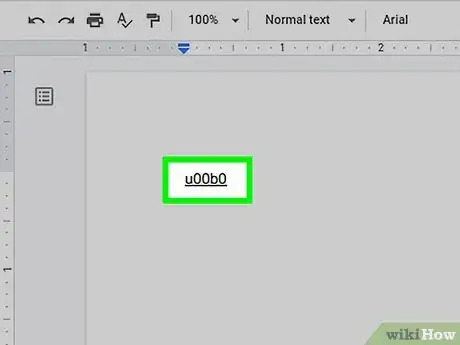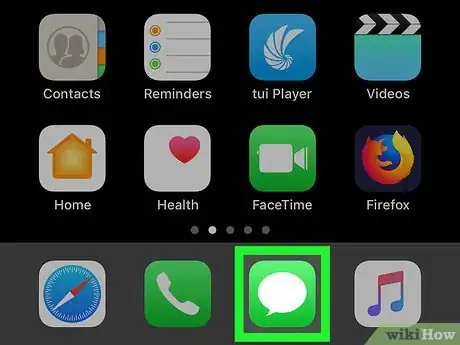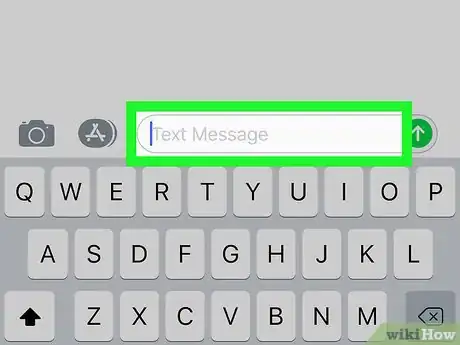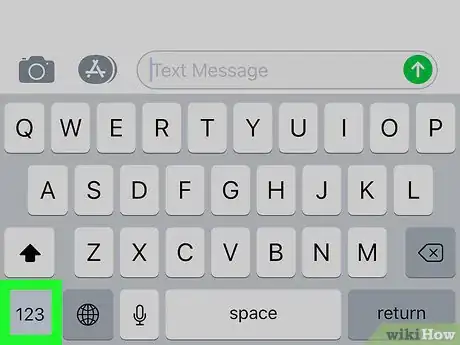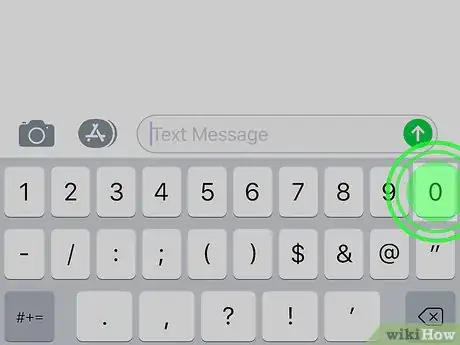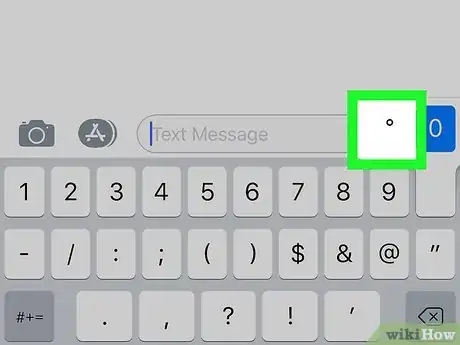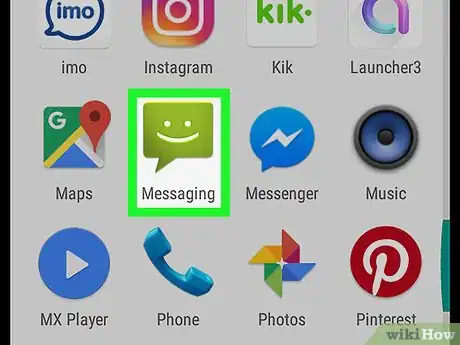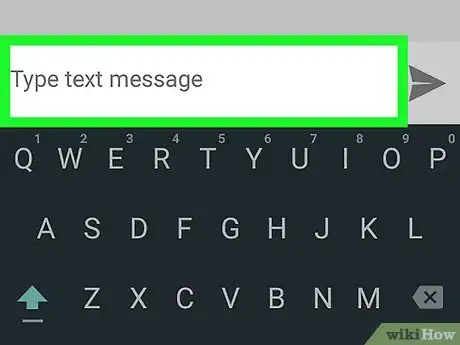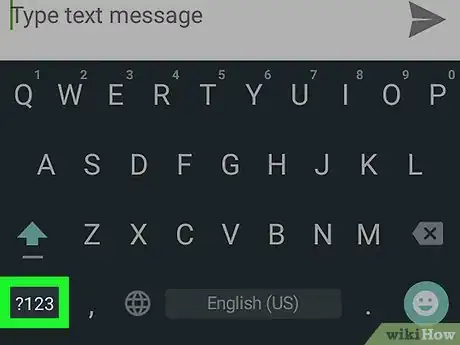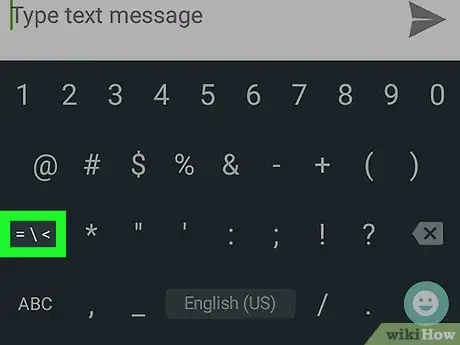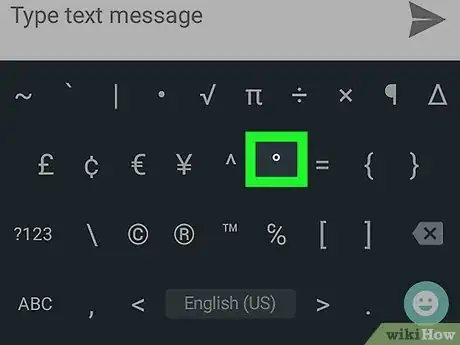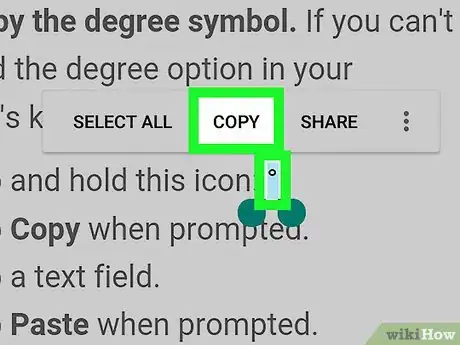X
wikiHow是一个“多人协作写作系统”,因此我们的很多文章都是由多位作者共同创作的。 为了创作这篇文章,志愿作者多次对文章进行了编辑和改进。
这篇文章已经被读过203,357次。
每次都要去查找度数(°)符号,然后再把它复制粘贴到文档中,这个过程可没那么有趣。不过还好,无论你用的是Windows还是Mac电脑,或者是苹果和安卓手机,都可以用一种简单便捷的方式来输入°符号,告别复制和粘贴的繁琐操作!
步骤
方法 1
方法 1 的 7:
使用键盘快捷方式
-
点击要添加度数符号的位置。在文本中添加符号最快捷的方式是用键盘快捷键。你可以在Windows中使用Alt代码。而Mac电脑也有自己的键盘快捷方式。你也可以在Word和Excel中使用特殊快捷键。在电子邮件、社交媒体帖子、私信以及任何文本文件中,点击你想添加度数符号的位置。[1]
-
在Mac上按⇧ Shift+⌥ Option+8。如果你用的是Mac电脑,那就同时按Shift + Option + 8,这样就能在文本中添加一个度数符号。
-
在Microsoft Word中按⇧ Shift+Ctrl+@加Space。如果你是在Word里面,输入Ctrl+@然后按一下空格键就能添加度数符号了。
-
在Microsoft Excel中输入=CHAR(176)。如果你是在Excel里面,在单元格中输入“=CHAR(176) ”就能添加度数符号。
-
在Windows中,按住Alt并用数字键盘输入0176。如果你的Windows电脑键盘右边有包含10个数字小键盘,那就在按住Alt键的同时在键盘上依次输入0、1、7和6。不要使用键盘顶部的那一排数字键。等你松开Alt键后,应该就会看到文本中添加了一个度数符号。
- 如果这样没成功,那就按一下“Num Lock”键,然后再试一遍。
广告
方法 2
方法 2 的 7:
使用Windows 10中的表情键盘
方法 3
方法 3 的 7:
使用Windows中的字符映射表
-
输入字符映射表。这样就会从你的电脑中搜索“字符映射表”程序。
-
点击字符映射表。它是一个三角形的应用程序图标,位于开始窗口的顶部。这样就会打开“字符映射表”。
-
选中“高级视图”复选框。你会在“字符映射表”窗口底部找到这个复选框。
- 如果已经选中了“高级视图”复选框,那就跳过这一步。
-
搜索度数标志。在靠近窗口底部的“搜索”文本框中输入“度标记”,然后点击搜索。“字符映射表”的页面将被清空,只保留度数符号。
- 第一次打开“字符映射表”窗口时,你也可以在第六行找到度数符号。
-
双击度数符号。它在“字符映射表”窗口的左上角。
-
点击复制。这个选项位于“复制字符”文本字段的最右边。
-
转到一个你要输入度数符号的位置。你可以选择文本文件,社交媒体帖子或电子邮件。
-
按Ctrl+V。这样就会粘贴你复制的度数符号。广告
方法 4
方法 4 的 7:
Mac电脑
方法 5
方法 5 的 7:
使用Chromebook和Linux
方法 6
方法 6 的 7:
在iPhone和iPad上
-
打开一个能用到键盘的应用程序。你可以使用iPhone或iPad的键盘来添加度数符号,但必须先切换到正确的视图。
-
把光标放在要输入度数符号的位置。点击你要输入度数符号的文本字段(例如,iMessage文本字段)。此时就会出现键盘。
-
点击123。这个按钮在左下角,按过之后会让键盘切换成显示数字和部分符号。
-
按住“0”按钮。0按钮位于键盘顶部。稍等片刻,在0按钮的上方就会出现一个弹出菜单。
- 如果你使用的是iPhone 6S或更新的版本,确保只是轻轻按住0按钮,按得太用力就会激活3D Touch而不是菜单。
-
选择度数符号。将手指滑向度数符号,确保它变成高亮显示,然后放开手指。这样就会把度数符号插入正在书写的文本中。广告
方法 7
方法 7 的 7:
在安卓中
-
打开一个能用到键盘的应用程序。在安卓键盘的符号部分中就能找到度数符号。
-
把光标放在要输入度数符号的位置。点击你要输入度数符号的文本字段(例如,短信文本字段)。此时就会出现键盘。
-
点击?123或!#1。它在键盘的左下角。这样就会调出数字和符号视图。
-
点击第二个符号按钮。它是左边底部的第二个按钮。在Google GBoard中,这个按钮就是“=\<”。在三星键盘中,它是“1/2”按钮。
-
点击度数符号按钮。这样会在文本字段中插入一个度数符号。
-
复制度数符号。如果你在安卓系统的键盘上找不到度数符号,那就执行以下操作:
- 按住这个图标:°
- 出现弹出菜单时点击复制。
- 点击文本字段。
- 出现弹出菜单时点击粘贴。
广告
References
关于本wikiHow
广告